Как переименовать ветку
Иногда оказывается, что первоначально созданное имя ветки не самое лучшее. Его можно изменить.
Локальную
Если еще не выполнена команда push, то достаточно переименовать локальную ветку.
Чтобы переименовать локальную ветку, выполним команду:
$ git branch -m <old-name> <new-name>
Например, переименуем ветку testing в ветку test:
$ git branch –m testing test
Чтобы переименовать текущую ветку, выполним команду:
$ git branch -m <new-name>
Например, текущая ветка у нас subbranch_of_testing. Переименуем ее в subbranch:
$ git branch –m subbranch
Удаленную
Переименовать удаленную ветку (ветку в удаленном репозитории) нельзя. Можно удалить ее и отправить в репозиторий локальную ветку с новым именем:
$ git push origin :old-name new-name
здесь origin — имя удаленного репозитория (обычно удаленный репозиторий так называется),old-name — имя ветки локальной ветки,new-name — новое имя ветки в удаленном репозитории.
Например, надо переименовать ветку testing в test:
$ git push origin :testing test
Удаление ветки на GitHub
GitHub действует только как удаленный источник, поэтому ветки там по умолчанию являются удаленными. Если вы удалите ветку с помощью веб-сайта GitHub, вам придется удалить соответствующую локальную ветку одним из других способов, описанных здесь.
Как и в случае с настольным приложением GitHub, веб-сайт GitHub не позволит вам удалить ветку по умолчанию. Варианта просто не появляется. Однако удалить ветку несложно. На странице Code репозитория нажмите ссылку branch , найдите ветку, которую нужно удалить, затем нажмите Удалить эту ветку значок, похожий на корзину:
Будьте внимательны что нет никаких проверок на неслияние изменений, поэтому на GitHub ветка будет просто немедленно удалена. Однако, поскольку он всегда будет представлять удаленную ветку, вы ожидаете именно такого поведения.
Обратите внимание, что после удаления вы увидите кнопку Восстановить филиал. Однако это просто полезная функция отмены, если вы случайно нажмете значок удаления
Не полагайтесь на это, потому что как только вы обновите страницу или уйдете со страницы, вы потеряете эту возможность!
Зачем удалять ветку?
Во-первых, если вы все еще начинаете с git есть очень большая вероятность, что вы создадите ветку, а затем решите, что вам это не нужно. Или вы можете экспериментировать с ветвями и желать убрать после себя. Это нормально, поскольку ветвление в git — это легкая операция. Это очень быстро и эффективно использует дисковое пространство.
В результате многие рабочие процессы разработки git поощряют ветвление даже для очень маленьких или коротких задач. Например, распространенной стратегией является создание ветки для исправления одной ошибки. Это верно даже в том случае, если всего один автор вносит однострочное изменение в один файл.
По этим причинам создание и удаление ветвей — это операции, которые необходимо хорошо понимать. Вы можете часто удалять ветки во время типичного рабочего процесса разработки.
Удалить удаленную ветку [Обновлено 8 сентября 2017 года]
Начиная с Git v1.7. , вы можете удалить удаленную ветку с помощью
что может быть легче запомнить, чем
который был добавлен в Git v1.5. «чтобы удалить удаленную ветку или тег».
Начиная с Git v2.8. вы также можете использовать с опцией в качестве псевдонима для .
Таким образом, версия Git, которую вы установили, будет определять необходимость использования более простого или сложного синтаксиса.
Удалить удаленную ветку
Из главы 3 из Pro Git Скотта Чакона:
Я выдал , и он работал прекрасно. Скотт Чакон был прав — я захочу эту страницу (или практически собачье ухо, ответив на это в переполнении стека).
Затем вы должны выполнить это на других машинах
Принудительная публикация
Git предотвращает перезапись истории центрального репозитория, отклоняя push-запросы, если нельзя выполнить их ускоренное слияние. Так, если история удаленного репозитория отличается от вашей истории, необходимо загрузить удаленную ветку командой pull и выполнить ее слияние с локальной веткой командой merge, а затем попробовать выполнить команду push еще раз. Это похоже на то, как в SVN необходимо синхронизироваться с центральным репозиторием с помощью команды перед тем, как сделать коммит набора изменений.
Флаг отменяет это поведение и подгоняет ветку удаленного репозитория под вашу локальную ветку, удаляя любые вышестоящие изменения, которые могли быть внесены с момента последнего выполнения вами команды pull. Принудительное использование команды push оправдано лишь в том случае, когда вы понимаете, что только что опубликованные вами коммиты были не совсем правильными и вы исправили их с помощью команды или интерактивного перебазирования. При этом прежде, чем использовать опцию , вы должны быть абсолютно уверены в том, что никто из участников вашей команды не забирал эти коммиты с помощью команды pull.
Как создать подветку ветки
Обычно мы ответвляемся от основной ветки master, но не всегда. Иногда требуется сделать ответвление от созданной ветки — так сказать, ответвление второго порядка.
Предыдущая команда, с помощью которой мы создавали ветку:
$ git branch testing
создает ответвление от основной ветки master.
Если нам надо ответвиться не от основной ветки, а от вновь созданной testing, то выполним поочередно команды:
$ git checkout testing $ git checkout -b subbranch_of_testing testing
Первая команда переключит нас на ветку testing.
Вторая команда создаст ветку с именем subbranch_of_testing, ответвляющуюся от testing, и переключит нас на нее.
Как понятно из имени, subbranch_of_testing – это подветка ветки testing.
LES BASES DE GIT (тут дебютант)
Я создал множество веток в одном из наших репозиториев. Эти ветки предназначены для тестирования, прежде чем они будут переданы мастеру. Сейчас я вижу их много в списке, и мы никогда больше не будем его использовать. Как удалить эти ветки прямо в Bitbucket?
Если филиалы только локальные, вы можете использовать -d если ветка была объединена, например
Если ветка содержит код, который вы никогда не планируете объединять, используйте -D вместо.
Если ветка находится в восходящем репо (на Bitbucket), вы можете удалить удаленную ссылку,
Кроме того, если вы находитесь на веб-сайте Bitbucket, вы можете удалить отправленные вами ветки, перейдя в Ветви функций вкладка под Совершает на сайте. Там вы найдете значок с многоточием. Щелкните это, затем выберите Удалить ветку. Только убедитесь, что вы хотите сбросить туда все изменения!
2 Если я запустил git branch -r, я заметил, что BB не удаляет ветку с сервера. Он больше не отображается в графическом интерфейсе, но отображается на сервере git.
Для удаления ветки из Bitbucket,
- Перейдите в Обзор (Ваш репозиторий> ветви на левой боковой панели)
- Щелкните количество веток (это должно показать вам список веток)
- Нажмите на ветку, которую хотите удалить
- В правом верхнем углу нажмите на 3 точки (кроме кнопки «Объединить»).
- Есть опция «Удалить ветку», если у вас есть права.
- 1 Где «обзор»? Если вы имеете в виду Источник, я не вижу опции «Удалить ветвь» под …
- 7 Шаг 1 должен быть таким: «перейдите в репо и нажмите« ветки »на левой боковой панели».
В дополнение к ответу @Marcus теперь вы также можете удалить удаленную ветку с помощью:
в Bitbucket перейти к веткам в левом меню.
- Выберите ветку, которую хотите удалить.
- Перейдите в столбец действий, нажмите на три точки (…) и выберите удалить.
Я мог удалить большую часть своих веток, но одна выглядела так, и я не мог ее удалить:
Оказалось, что кто-то установил под и оттуда не отмечен . Надеюсь, это поможет кому-то.

Обновить: Где находятся настройки из вопроса в комментарии. Войдите в репозиторий, который вы не хотите редактировать, чтобы открыть меню. Чтобы изменить это, вам могут потребоваться права администратора.
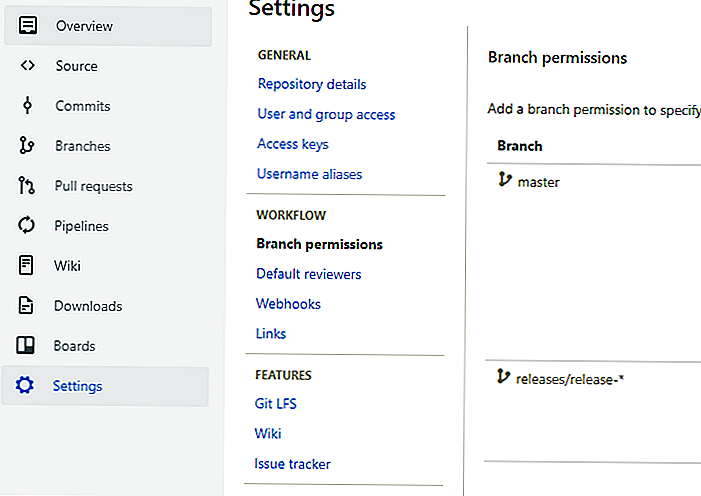
Где найти «Настройки»? Мне нужно удалить основную ветку или все файлы в ней. Как мне это сделать?
Шаг 1. Войдите в систему Bitbucket
Шаг 2: Выберите ваш репозиторий в списке репозиториев.
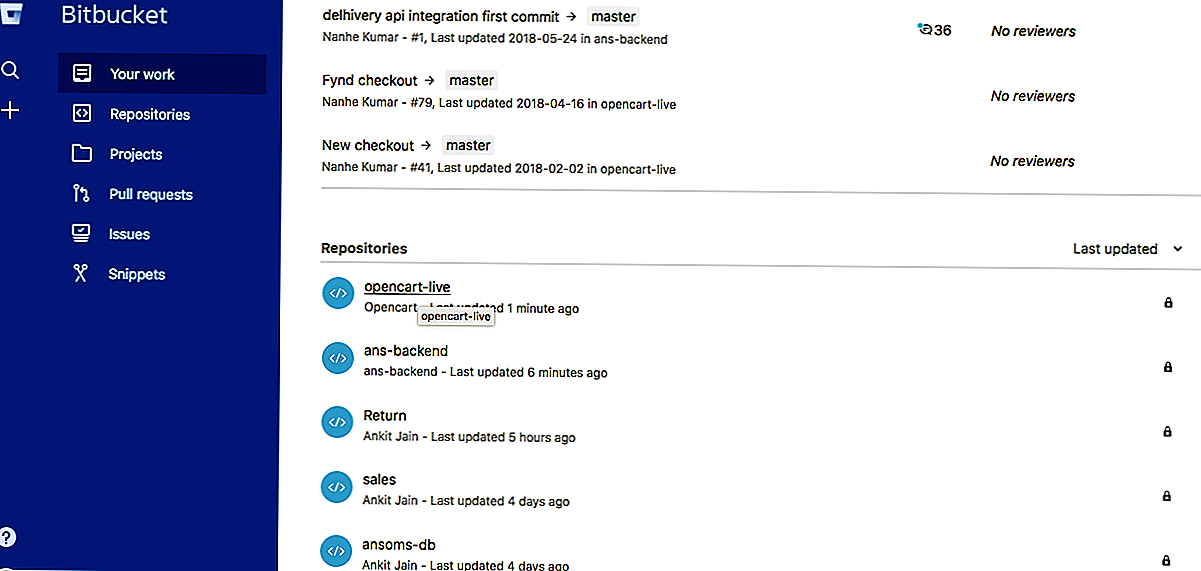
Шаг 3: Выберите ветви в левом меню.
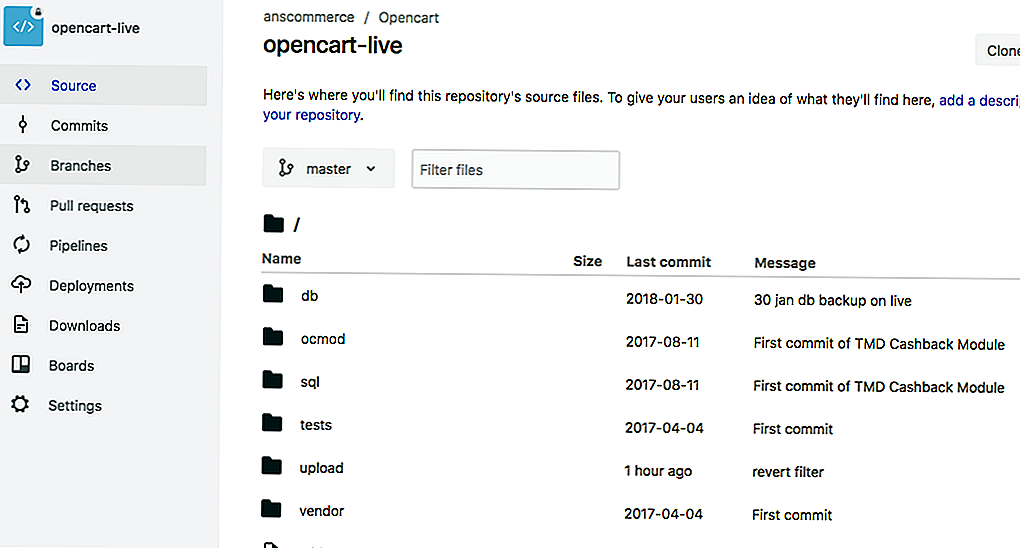
Шаг 4: Курсор на ветке щелкните по трем точкам (…) Выберите Удалить (см. Изображение внизу)
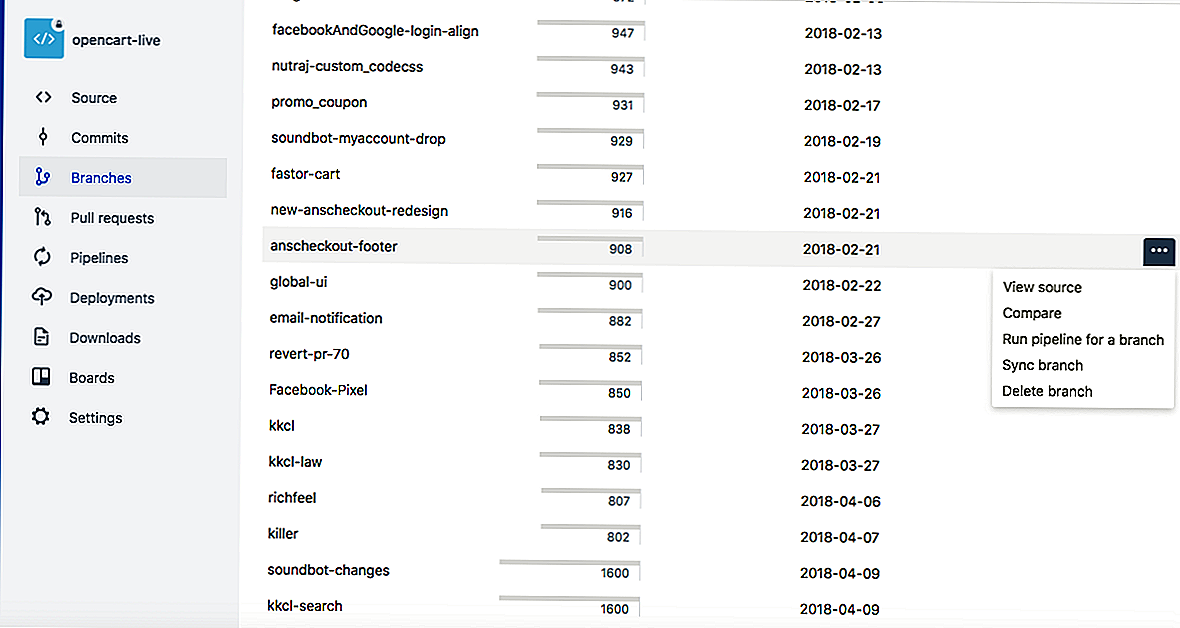
Если вы используете среду разработки pycharm для разработки и уже добавили с ней Git. вы можете напрямую удалить удаленную ветку из pycharm. На панели инструментов VCS -> Git -> Ветви -> Выбрать ветку -> и Удалить. Он удалит его с удаленного сервера git.
Я написал этот небольшой скрипт, когда количество веток в моем репо перевалило за несколько сотен. Я не знал о других методах (с помощью CLI), поэтому решил автоматизировать их с помощью селена. Он просто открывает веб-сайт Bitbucket, переходит в раздел «Филиалы», прокручивает страницу до конца и нажимает на каждое меню параметров ветки -> нажимает кнопку «Удалить» -> нажимает «Да». Его можно настроить так, чтобы он сохранял последние N (100 — по умолчанию) веток и пропускал ветки с определенными именами (master, develop — по умолчанию, может быть больше). Если это подходит вам, вы можете попробовать то же самое.
https://github.com/globad/remove-old-branches
Все, что вам нужно, это клонировать репозиторий, загрузить подходящую версию Chrome-webdriver, ввести несколько констант, таких как URL-адрес, в ваш репозиторий и запустить скрипт.
Код достаточно прост для понимания. Если у вас есть вопросы, напишите комментарии / создайте проблему.
Попробуйте эту команду, она очистит все ветки, которые были объединены с филиал.
В Android Studio, параметры в правом углу среды IDE:
- Изменить / оформить заказ в другом местном филиале
- Удалите ненужные локальные ветки (например, v0.0.1 …)
- Удалите ненужные удаленные ветки (например, origin / v0.0.1 …) — этот шаг удалит ветки в BitBucket, если ветки не будут удалены, и они не являются ОСНОВНАЯ ОТРАСЛЬ.
Если вам нравится веселье, вы можете просто перейти на страницу со списком ваших веток (например, слитых) и просто запустить в консоли javascript:
OR
В настольном приложении GitHub, когда вы отметили ветку, вы можете удалить локальную ветку через ветвь полоса меню:
Если вы НЕ используете настольное приложение GitHub и используете IDE как Visual Studio для локального контроля исходного кода, все, что вам нужно нужно сделать пару быстрых шагов:
- Проверьте ветку, отличную от той, которую вы хотите удалить.
- Щелкните правой кнопкой мыши ветку, которую хотите удалить.
- Выберите Удалить в контекстном меню.
Затем, войдя в свою учетную запись GitHub через Интернет, перейдите в хранилище и нажмите Все ветви вкладка. Оттуда, просто нажмите на маленькую иконку мусорной корзины справа на названии брахи, которую вы хотите удалить.
* Имейте в виду — если ветка не опубликована, нет необходимости пытаться удалить ее из своего онлайн-хранилища.
Дополнительные детали
В следующих разделах описываются дополнительные детали, которые следует учитывать при удалении веток удаленного и удаленного отслеживания.
Нажатие на удаление удаленных веток также удаляет удаленные ветви отслеживания
Обратите внимание, что удаление удаленной ветви из командной строки с помощью также приведет к удалению локальной ветви удаленного отслеживания , поэтому нет необходимости удалять Prune устаревшая ветка удаленного отслеживания с или , хотя это не повредит, если вы все равно это сделаете. Вы можете убедиться, что ветвь удаленного отслеживания также была удалена, выполнив следующее:
Вы можете убедиться, что ветвь удаленного отслеживания также была удалена, выполнив следующее:
Удаление устаревшей локальной ветки удаленного отслеживания Origin/X
Если вы не удалили свою удаленную ветку из командной строки (как описано выше), то ваше локальное хранилище будет по-прежнему содержать (уже устаревшую) ветку удаленного отслеживания . Это может произойти, например, если вы удалили удаленную ветку напрямую через веб-интерфейс GitHub.
Типичный способ удалить эти устаревшие ветви удаленного отслеживания (начиная с Git версии 1.6.6) — просто запустить с или более коротким
Обратите внимание, что при этом удаляются все устаревшие локальные ветви удаленного отслеживания для любых удаленных ветвей, которые больше не существуют на удаленном :. Вот соответствующая цитата из (выделено мной):
Вот соответствующая цитата из (выделено мной):




























